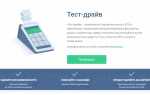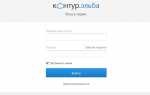i.kontur-ca.ru — Вход в личный кабинет — Регистрация
Содержание:
- Вход в личный кабинет i.kontur-ca.ru
- Регистрация личного кабинета
- Оформить заявку на сертификат
- Возможности личного кабинета
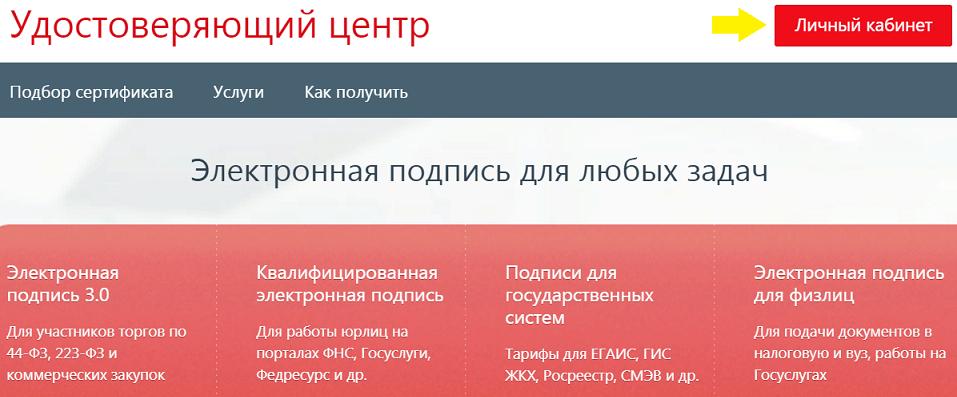
Для просмотра информации о действующих сертификатах, заявках на оформление подписи и заказа дополнительных услуг, необходимо выполнить авторизацию. Для этого достаточно сделать простые шаги:
- Открыть официальный сайт Контур.удостоверяющий центр.
- Ввести номер телефона, который был указан при оформлении заявки.
- Подтвердить личность с помощью кода из SMS.
Регистрация личного кабинета
Для регистрации на сайте удостоверяющего центра необходимо на главной странице сайта найти подходящую электронную подпись исходя из вида деятельности, выбрать пункт «Заказать» и заполнить заявку.
В список обязательных данных входит:
- регион, страна и город;
- контактное лицо, электронная почта, номер телефона;
- информация про ИП или физическое лицо.
Если у пользователя есть заполненный профиль на сайте СКБ Контур, большинство данных автоматически подтянется из системы.
После этого с заявителем свяжется консультант компании, уточнит детали оформления ЭЦП, а также зарегистрирует профиль в удостоверяющем центре. Только с помощью оператора можно получить доступ в личный кабинет 
Оформить заявку на сертификат
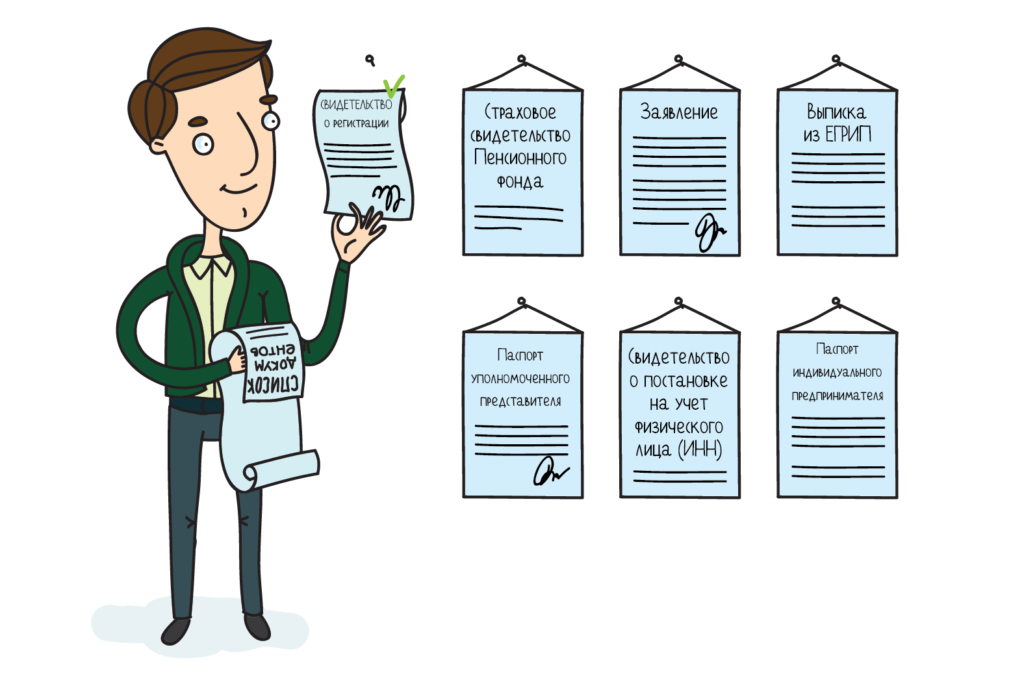
Пошаговая инструкция для заказа электронной подписи:
- Выбрать подходящий сертификат на сайте удостоверяющего центра.
- Заполнить заявку через сайт Контура.
- Дождаться одобрения анкеты и оплатить выставленный счет.
- Собрать обязательные документы и отправить их заказным письмом в центр обслуживания клиентов или лично прийти для подачи справок.
- Получить сертификат подписи с филиале компании.
В качестве альтернативы пользователи могут напрямую связываться с консультантами с помощью бесплатной линии поддержки 8-800-500-05-08 и оформлять заявки на ЭЦП.
Возможности личного кабинета
В удостоверяющем центре Контур пользователи могут получить доступ к следующим функциям:
- Выбор и заказ сертификата — удобный подбор ключа согласно потребностям. Пользователям доступны такие фильтры, как торги по 44-ФЗ, 223-ФЗ, Гособоронзаказы, коммерческие и банкротов. Дополнительно предусмотрены электронные подписи для работы с государственными сервисами, включая Росреестр, Госулуги и другие.
- Управление действующими ключами — отказаться от услуги, продлить действие сертификата, заказать дополнительные опции.
Поскольку компания Контур ориентирована на электронном обслуживании, бизнес и частные лица могут получить дополнительные опции при заказе ЭЦП.
i.kontur-ca.ru: вход в личный кабинет, инструкция по работе с «Контур-Экстерн»
Для экономии всевозможных ресурсов – места, бумаги, чернил, времени – в деятельность предприятий внедряется все большее количество программных продуктов.
Одно из передовых предприятий в этой сфере – СКБ Контур.
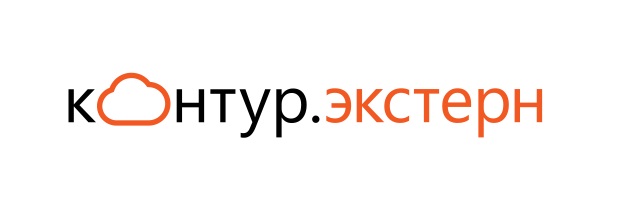
О компании
Российский разработчик программ для оптимизации деятельности любой компании существует уже почти 30 лет. Большинство малых предприятий используют продукт, предназначенный для сдачи онлайн-отчетов бухгалтерского учета – Контур-Экстерн.
Кроме него существует более десятка продуктов для бухгалтеров и руководителей, помогающих оптимизировать внутреннюю работу компании, а также упростить документооборот с контролирующими государственными органами. Среди продуктов Контур — можно выделить такие как: Зарплата, Норматив, Персонал.
Особенности интерфейса программы
Продукт, помогающий сформировать и отправить отчеты в налоговую инспекцию, пенсионный фонд, Росстат. Для этого, под руками, должен быть компьютер с подключением к сети Интернет. При его наличии необходимо получить доступ к личному кабинету. Удобство использования ресурса состоит в экономии времени и сил. Отчеты (как и все остальные документы) отправляются мгновенно. К данным имеется круглосуточный доступ, так как система работает 24 часа в режиме онлайн.
Регистрация
Прежде чем авторизироваться и работать в личном аккаунте, нужно выбрать один из продуктов сервиса Контур. После этого заполнить анкету с занесением всех данных об организации. Нужно не забыть оплатить счет. Он будет выставлен компанией – поставщиком услуг. Чтобы его оплатить, дается три дня. Для ускорения процедуры можно выслать на электронный адрес, подтверждающее оплату платежное поручение.
Как войти в «ЛК»
Чтобы начать работу в личном кабинете, нужно зайти на официальный сайт i.kontur.ca.ru.
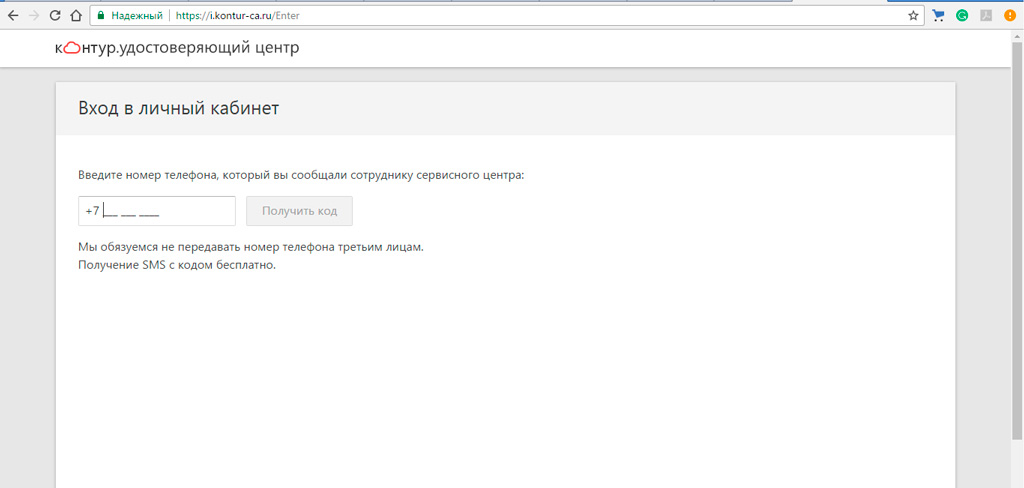
Откроется окно, в котором необходимо вписать номер мобильного телефона, указанный в анкете-заявлении. После чего нажать на кнопку «Получить код». Через пару минут на телефон приходит одноразовый пароль, который и нужно ввести. После авторизации в личном кабинете, следует начать установку сертификатов.
Статус сертификата «Новый»
В личном кабинете может находиться сразу несколько квалифицированных сертификатов с разными статусами.
Если это только начало работы с ресурсом, то следует нажать на кнопку «Новая», затем выбрать «Новая заявка» и заполнить появившуюся форму.
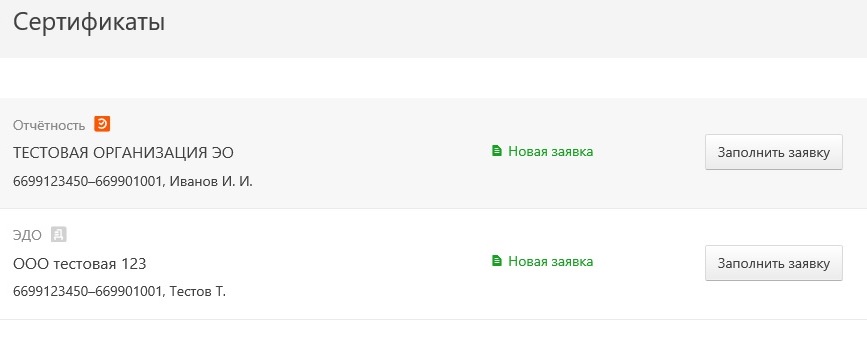
Кроме этого, согласно имеющимся документам, для заявки на получение сертификата потребуется загрузить документ, удостоверяющий личность владельца сертификата и СНИЛС.
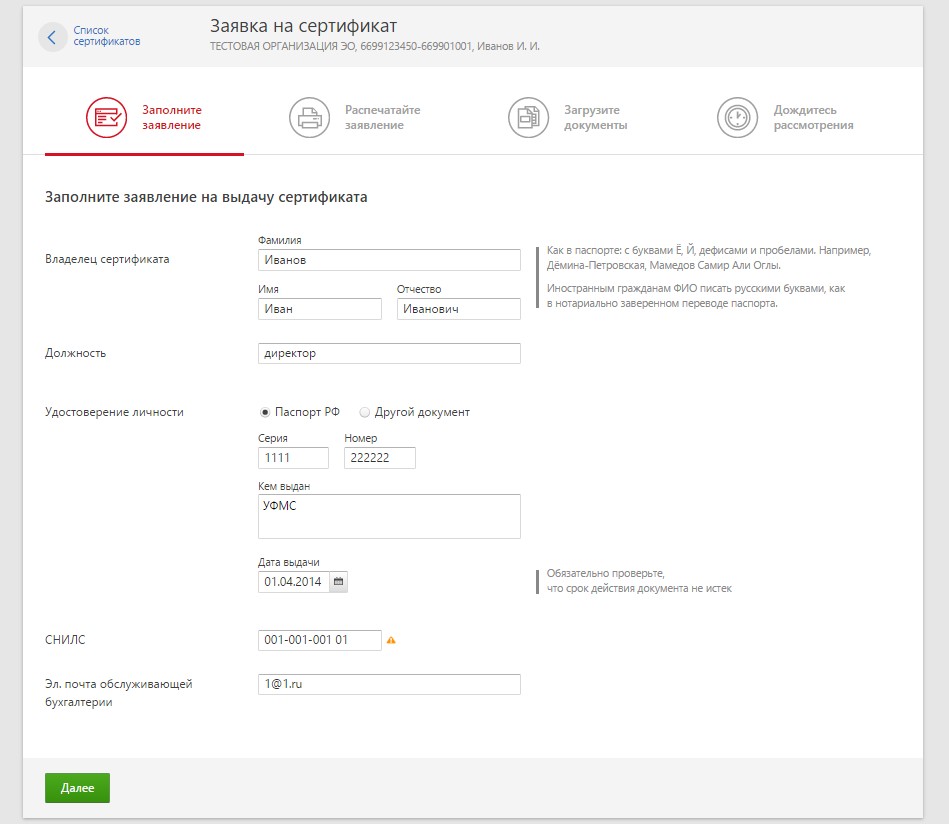
Раздел, содержащий данные организации, нельзя корректировать самостоятельно. Поэтому при обнаружении расхождений нужно обратиться в сервисный центр. При этом указание на наличие ошибок должно подтверждаться официальными документами – предоставлением их оригиналов или заверенных нотариусом копий.
Если все данные верны, нужно нажать на кнопку «Скачать и распечатать заявление». Распечатанный документ нужно подписать и поставить печать. Затем его необходимо отсканировать и загрузить. Кроме него загружаются паспорт и СНИЛС владельца. При нажатии на кнопку «Отправить заявку» весь пакет документов уйдет для последующего рассмотрения.
После проверки, которая обычно не занимает более 24 часов, приходит сообщение о том, что заявка рассмотрена.
Дальнейшая процедура зависит от того, какой сертификат запрашивался – облачный или обычный. Но сначала необходимо будет предоставить в сервисный центр оригиналы документов, отправленных в электронном виде.
Выпуск и установка сертификата
Если запрашивался облачный сертификат, тогда после посещения сервисного центра можно заходить в личную панель и приступать к работе.
При запросе на выпуск обычного сертификата его необходимо установить. Для этого нужно зайти на официальный сайт программы и рядом с сертификатом со статусом «Заявка одобрена» нажать на кнопку «Выпустить сертификат».
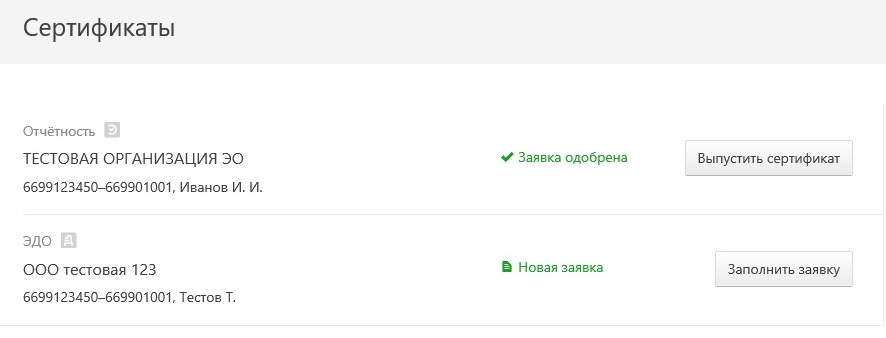
Затем появится уже заполненная форма со всеми сведениями о компании. Их нужно проверить и подтвердить, если они соответствуют действительности. При обнаружении ошибок потребуется связаться с сервисным центром.
После того как будет нажата кнопка «Выпустить сертификат», необходимо выбрать носитель, на который будет сохранен сертификат. Затем следует действовать согласно инструкциям, появляющимся на экране.
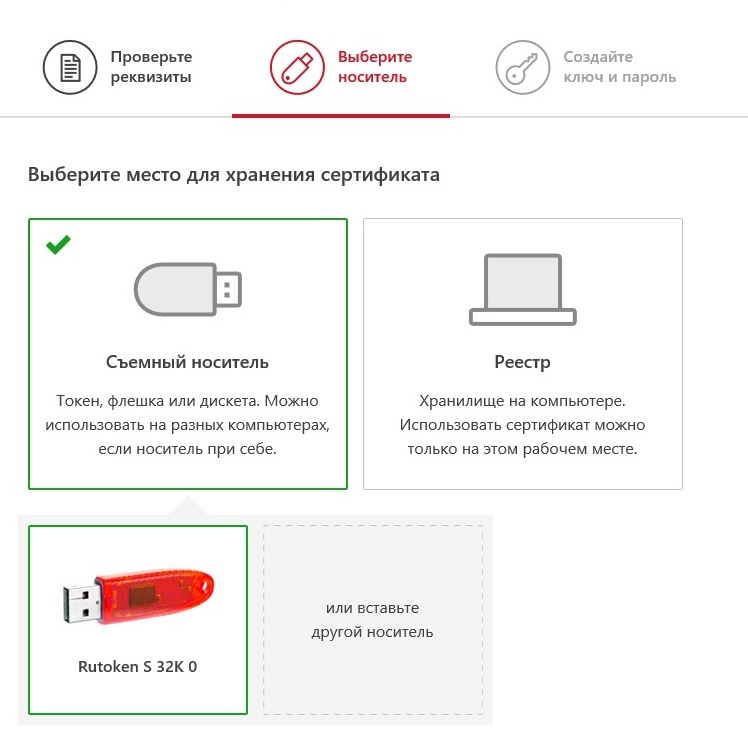
Когда все действия будут выполнены, нужно будет ввести в появившемся окошке код подтверждения, который придет на телефон.
Затем подождать, пока запрос будет проверен и станет доступна непосредственная установка сертификата. Для этого нужно будет нажать на активную кнопку «Установить сертификат». После того как это произойдет, можно приступать к полноценной работе.
{{$data | json}}
—>
Больше информации по теме:
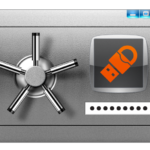 Единый клиент Джакарта от Аладдин Р.Д.
Единый клиент Джакарта от Аладдин Р.Д. «ЦентрИнформ» ЕГАИС — официальный сайт электронной отчетности
«ЦентрИнформ» ЕГАИС — официальный сайт электронной отчетности Портал сервисов ФСРАР: регистрация и вход в личный кабинет
Портал сервисов ФСРАР: регистрация и вход в личный кабинет